java开发,入职第一天都干什么,带你提前揭晓
2024.7.24,帝都今晚大雨,在雨声磅礴的夜晚适合干什么,没错适合敲代码,写博客,今晚来聊下入职一个新公司,第一天都干什么。
无论是刚毕业的新手小白,还是工作十余年的职场老人,入职一家新公司,只要还是做研发,那么毫无疑问,在领到电脑后,第一件事就是要装环境,装环境估计要花小半天或半天的时间,接下来就是开各种权限,等这一切都收拾妥当差不多一年也该结束了,轻松愉快的第一天就这样收尾了。
以java为例来聊下。
一、装环境
作为java工程师肯定首先第一个要想到的就是装JDK。在安装之前要确认版本最好和同组的同事确认,大家的版本是什么,或者正开发的项目使用的版本是什么,不要求小版本必须一致,但大版本一定要保持一致,省得或许因为版本的问题导致你写的代码在服务器上无法编译运行等问题。这里还是以常见的JDK8为演示,简单介绍下安装过程。
1、安装JDK8
1.1、安装
安装之前肯定要先有安装包,可以从官网下载,https://www.oracle.com/java/technologies/downloads/?er=221886#java22
可以看到官网上最新的版本已经到JDK22了,不过这里还是使用主流的JDK8,比较坑的是从官网下载需要登录,这里就不下了,使用以前下载好的进行安装。
点击安装程序后,出现以下界面,

点击“下一步”安装即可,期间会让选择安装的位置,在这过程中还会提示安装JRE的路径,建议和JDK的目录并列即可,最后提示安装完成。安装完之后不代表结束,下面要配置环境变量。
1.2、配置环境变量
配置JAVA_HOME,大小写是不区分的,这里建议大写。
找到环境变量,在环境变量中有当前登录用户的环境变量和系统环境变量,因为就一个用户使用,所以配置在哪里都可以,这里选择配置在系统环境变量中,

之后,新建JAVA_HOME变量

点击“确定”即可。
配置path,也就是指定命令搜索的路径,像javac java-version命令都会到path中寻找路径。path变量之前就有,不用新建编辑即可,

点右侧“新建”即可,如下图,如果不是这种分开显示的,而是一长串的配置,要这样写“;%JAVA_HOME%\bin;%JAVA_HOME%\jre\bin”,注意前边有应为状态下的分号。

另外,还有个CLASSPATH变量,这个可以不用配了,至于为什么,可以参考这个https://zhuanlan.zhihu.com/p/466579414
2、安装maven
安装完JDK后,要安装maven,其官网下载是https://maven.apache.org/download.cgi
最新的稳定版本是3.9.8,官网有下面的一段话

可以看到maven是需要JDK的,所以这就是为什么先安装JDK的原因,那么maven是怎么找到JDK的,是通过前面配置的JAVA_HOME环境变量。
这里选择个低点的版本吧,3.8.8,下载地址:https://archive.apache.org/dist/maven/maven-3/3.8.8/binaries/
下载windows版本,下载完成后解压即可,maven不需要安装直接解压。解压完成后配置环境变量MAVEN_HOME,
MAVEN_HOME=D:\Program files\maven\apache-maven-3.8.8之后同样需要配置到path中
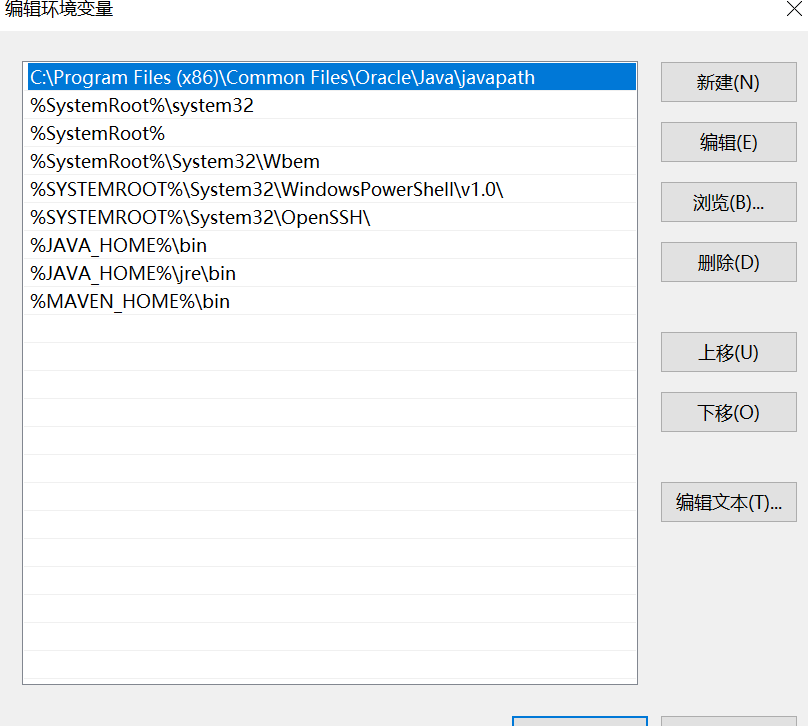
然后,可以使用“cmd”调出命令行,进行验证

可以看到打印出了MAVEN_HOME,同时也有使用的jre的路径。
最后想说下,安装maven的作用是什么,maven是用来管理项目中使用的依赖的,其依靠pom文件进行管理,同时提供了打包、编译、发布等命令用来管理项目的整个生命周期。
3、安装git
git的官网是:https://git-scm.com/
安装git的过程,在前边的博客中写过,这里不赘述,可参看:https://www.cnblogs.com/teach/p/13975021.html
4、安装idea
在十年年,笔者使用的是myeclipse,后来是eclipse,再后来就切换到idea上了,其实集成开发环境不管使用哪个都可以,主要看公司使用的什么工具,那么选择哪个工具即可。
从官网:https://www.jetbrains.com/idea/download/?section=windows下载即可,这里有两个版本,付费版和社区版,社区版相对来说功能少一些,不过也能满足正常开发使用,建议能选择付费版就付费版,付费版可以使用30天,后边的话大家都懂得。
下载好之后,直接选择安装路径安装即可,

到这里idea就安装完成了,接下来就具备开发的环境了,不,还要开各种权限。
二、开通权限
一般单位内需要开通的权限有git、知识库、各种系统的账号包括内部使用的管理系统、系统监控等,反正就是就是各种权限一通开。
三、进入需求开发
安装好环境,开通权限后,就会真正参与到开发工作了,项目紧的会直接接需求开发,项目不紧的可能会先看文档,熟悉公司项目、慢慢的再接触项目。
好了,今天的分享就到这里,欢迎留言点赞哦




【推荐】国内首个AI IDE,深度理解中文开发场景,立即下载体验Trae
【推荐】编程新体验,更懂你的AI,立即体验豆包MarsCode编程助手
【推荐】抖音旗下AI助手豆包,你的智能百科全书,全免费不限次数
【推荐】轻量又高性能的 SSH 工具 IShell:AI 加持,快人一步
· 全程不用写代码,我用AI程序员写了一个飞机大战
· DeepSeek 开源周回顾「GitHub 热点速览」
· 记一次.NET内存居高不下排查解决与启示
· MongoDB 8.0这个新功能碉堡了,比商业数据库还牛
· .NET10 - 预览版1新功能体验(一)
2016-07-25 log4j配置文件详解
2016-07-25 如何使用mybatis《三》